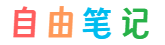刷帖子发现了一个便宜的存储方法,使用阿里云oss,每年9块钱,40GB的存储空间,流量绑定cloudflare的cdn域名不要钱。
需要注意的是每个月只有1亿次的请求次数,超过这个次数就收费了。
购买阿里云oss存储桶:
先购买9块钱一年的存储空间,我这里选择的是香港区域,如果长久使用推荐使用美国区域的资源包,当然也可以多几个账号购买不同区域的资源包,但记住,每个账号每个月只有一亿请求次数,多个账号绑定不同域名就可以很多个亿次请求了。(cloudflare加速选择海外的存储)

买完后资源列表里可以看到到期时间。

之后进入OSS管理控制台创建 Bucket,如下图:(买了哪个区域就选择哪个区域的资源)

创建后进入存储桶,设置中关掉“阻止公共访问”,然后切换到右边打开“公共读”,这一步确保你的存储桶可以让别人访问到。
当然也可以研究下更深层次的“防盗链”防止别人刷你的流量。

之后绑定你分配给这个存储桶使用的专用域名,并上传你在cloudflare上申请的15年的域名证书。

最后一步(可以不管),弄一个 index.html 和404页面传到存储桶,防止被人从默认的提示中看出你使用的是阿里云oss存储,防止有心之人刷流量玩。按照我下图的设置即可。

配置Lskypro到阿里云oss存储:
登录到后台以后点击左侧菜单栏的“储存策略”,按照我下图进行填写你的信息。

AccessKeyId和AccessKeySecret点击阿里云账号右上角个人头像图标,输入手机号验证后获取,记得保存,后面还要用到。
这里Lskypro的配置很简单,配置完后回到首页切换右上角的存储选择阿里云oss就可以了。
需要注意:域名一定要开启cloudflare的小黄云,也就是加速模式。
配置Alist到阿里云oss存储:
登录账号后进入后台管理页面,存储->添加新存储,下拉框找到“对象储存”
按照下面图片设置就行。

配置其实很简单,主要在于细心点,千万别弄错域名,尤其是Alist,不填自己的加速域名容易被扣流量费用。